Surface Headphones – Die App zur Steuerung

Die Surface Headphones lassen sich über eine App konfigurieren und steuern. Nachdem ich die Kopfhörer nun einige Tage in Benutzung habe, will ich euch in diesem Artikel die App und ihre Möglichkeiten etwas genauer vorstellen.
So richtig verwundert war ich nicht, dass es für Kopfhörer auch eine App gibt um gewisse Einstellungen vorzunehmen. Spätestens als ich bei der ersten Inbetriebnahme (Surface Headphones – unboxing) von einer englischsprachigen Stimme begrüßt wurde, drängte sich die Frage auf, wie ich die auf Deutsch umstellen kann. Die Lösung liegt in der passenden App.
Download
Die Surface Headphone App ist im Microsoft Store für Windows Geräte verfügbar. Zum Download geht es hier: Surface Headphone App im Microsoft-Store. Die App ist tatsächlich im deutschen Store verfügbar, hat dort sogar eine deutsche Beschreibung und ein paar Screenshots. Die Installation führt ihr durch wie bei jeder anderen App auch.
Erster Start
Beim ersten Start der App werden gleich nochmal die unterschiedlichen Bedienelemente erklärt und die App stellt auch gleich fest, dass die eingestellte Windows Sprache, vorausgesetzt ihr habt wie ich dabei Deutsch, nicht zu der konfigurierten Sprache der Kopfhörer, ich hab ja welche aus den USA gekauft, passt.
Hauptbildschirm der App
Equalizer
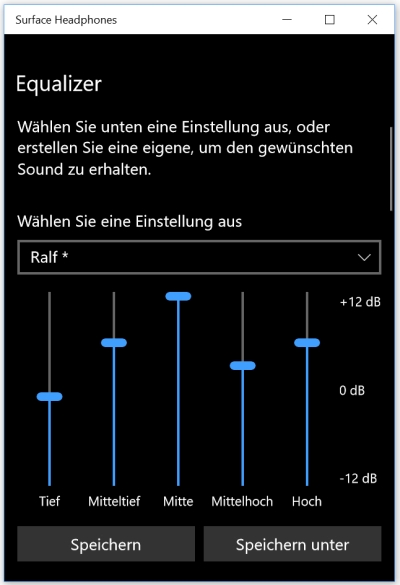 |
In meinem unboxing hatte ich angemerkt, dass die Kopfhörer eher bass-lastig sind. Mit Hilfe des Equalizers lässt sich die Klangfarbe gut auf die eigene Vorliebe einstellen. Neben verschiedenen vorgegebenen Sound-Einstellungen lässt sich ein eigenes Sound-Schema speichern. |
Weitere Einstellungen
Sprache einstellen
In diesem Abschnitt wird die gewünschte Sprache eingestellt. Trotz ordentlicher Internetanbindung hat die Umstellung auf Deutsch mindestens eine Stunde gedauert. Natürlich ist Bluetooth nicht die schnellste Verbindung, aber das hat mich dann von der Dauer her schon gewundert. Ihr solltet das Update also nur starten, wenn ihr etwas Zeit habt und die Kopfhörer auch geladen sind. Während des Updates bitte kein Kabel in den Kopfhörer stecken, Das Audiokabel deaktiviert Bluetooth und dann war es das mit dem Update. Ich hatte das Ladekabel eingesteckt, was der Update-Prozess sofort mit der Meldung quittierte, dass ein Fehler aufgetreten sei. Über die Sprach-Einstellung kann man sich natürlich streiten. Die einen finden Englisch besser, die anderen Deutsch. Jeder wie er mag.
Firmware-Updates
Und dann war da noch
Im Abschnitt Info seht ihr dann die Modellnummer und die Seriennummer die zur Registrierung des Surface benötigt werden und wie inzwischen bei allen Apps von Microsoft üblich den Bereich für Feedback, der ganz am Ende der App erscheint, wenn man ganz runter blättert. Dort ist dann auch noch ein Link zu Hilfe und Support der zur Seite https://support.microsoft.com/de-de/hub/4470074/surface-headphones-help führt. Sie enthält alle wichtigen Informationen rund die Kopfhörer, unter anderem auch die Hinweise zu Pflege.
Registrierung
Ihr könnt die Surface Headphones wie jedes andere Surface in eurem Microsoft Konto registrieren. Wechselt dazu auf die Seite https://account.microsoft.com/devices/ und fügt ein neues Gerät hinzu.
[amazon_link asins=’B004GXUKD4,B07B6JRF2D,B01N4IMK8F’ template=’ProductGrid’ store=’wwwsurfaceins-21′ marketplace=’DE’ link_id=’c94d72c6-9de9-445d-b4ed-6f1bea398f47′]
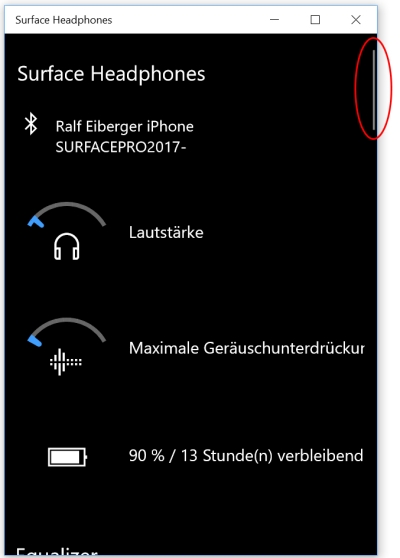
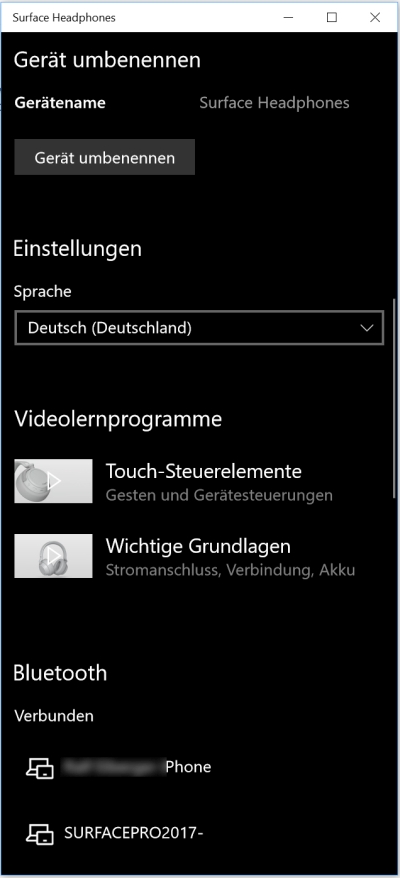
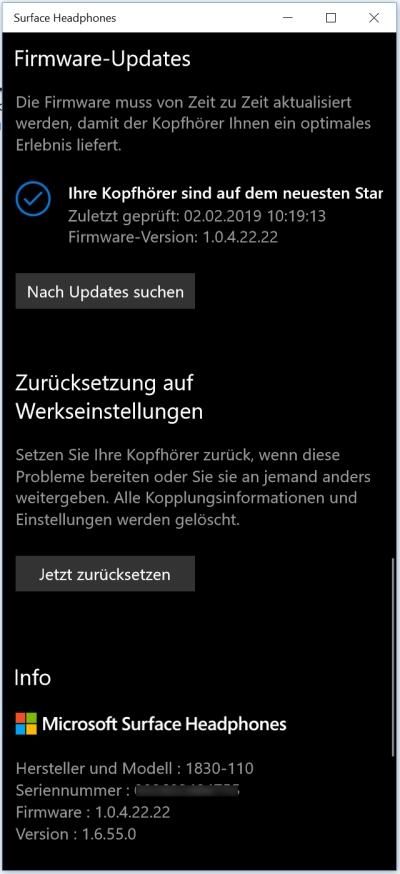






150€ günstiger und im Deutschen Store verfügbar, ich würde sie glatt kaufen. Aber toller Bericht.